Illustratorで滲んだような文字を作る方法
回答
はじめに
Illustratorで滲んだような文字を作る方法
既存の明朝体やゴシック体の文字を少しだけ加工することで、筆で書いたような文字を表現することができます。
ここからは、Illustratorで滲んだような文字を作る方法をご紹介します。
操作方法
Illustratorで滲んだような文字を作る方法
1.文字を入力し、それを選択した状態で上のメニューから「効果」をクリックします。
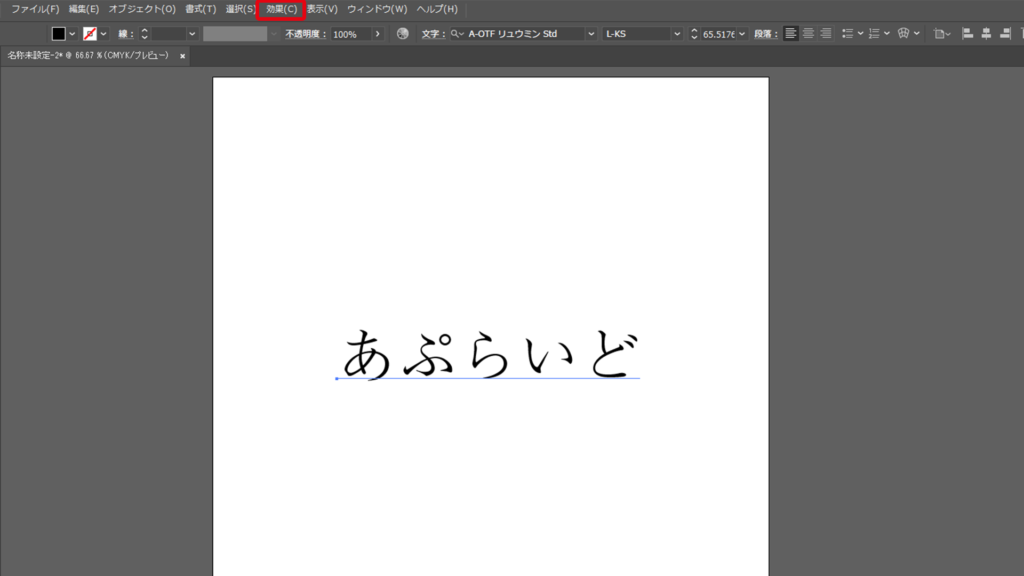
2.「パス」→「パスのオフセット」をクリックします。
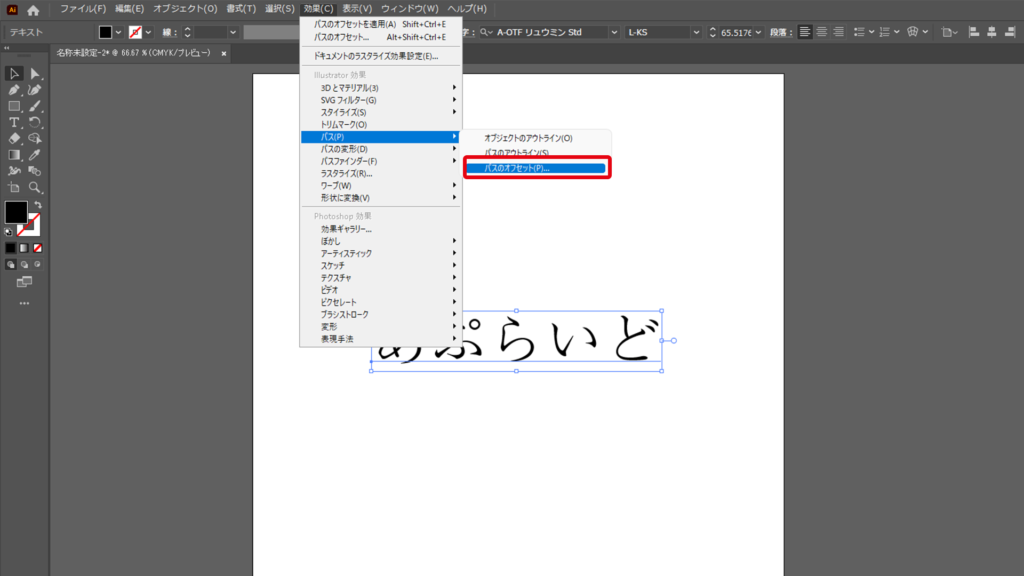
3.プレビューを見ながら「オフセット」の値を調整し、「角の形状」を【ラウンド】にします。
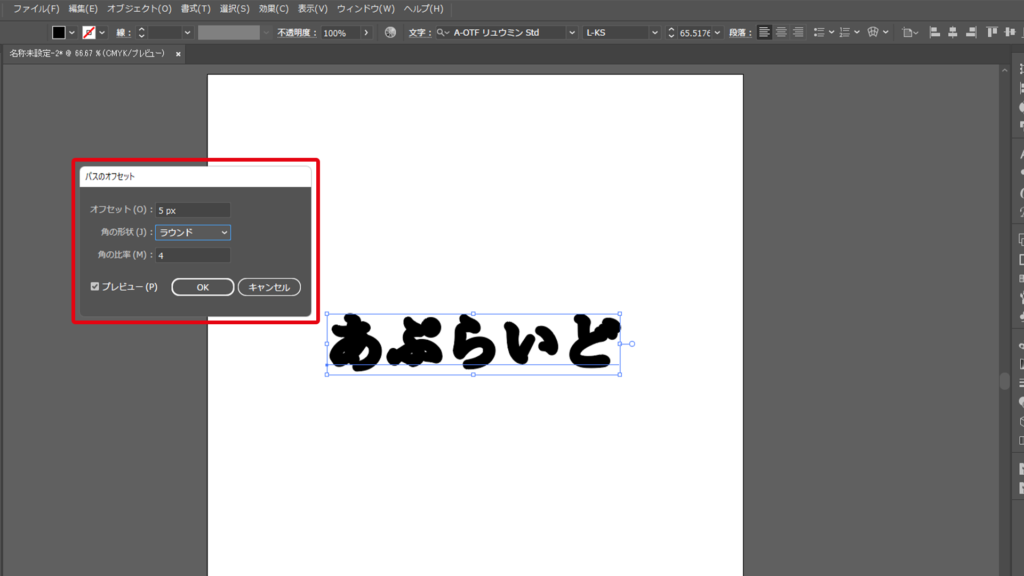
4.アピアランスパネルの「パスのオフセット」を選択し、下の「選択した項目を複製」をクリックします。
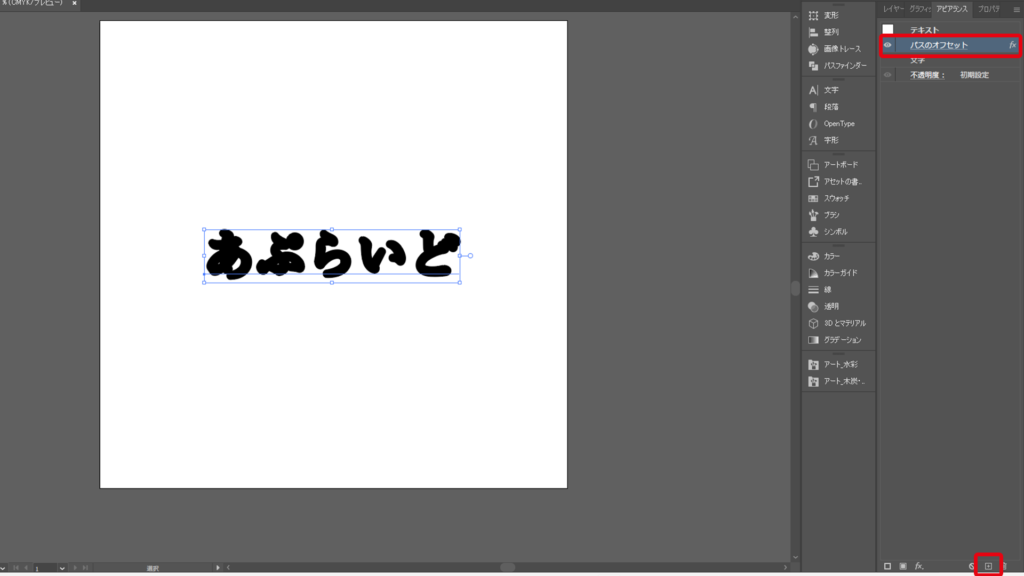
5.複製したレイヤーの「パスのオフセット」をクリックし、パネルの「オフセット」の値をマイナスの方に調整します。
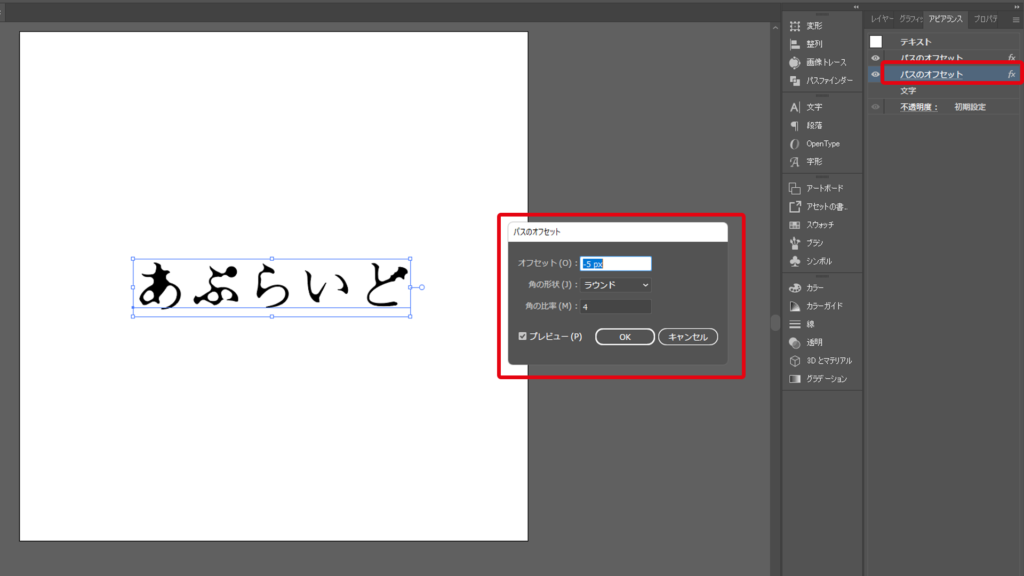
それでも解決しない場合
|
FAQを見て解決しなかった場合は、下記へお問い合わせください。 ※お問合せの際、【 FAQ番号:1930 を見た 】とお伝えいただければ、よりスムーズにご案内できます。 |
お問い合わせ方法
|
0570-783-792 【営業時間 10:30~19:30(最終受付19:00)】元旦を除く ①音声ガイダンスが流れますので、お申込番号「101」を押してください。 ②オペレーターにつながりましたら、「13桁のID(会員番号)」をお伝えください。 ③オペレーターへ「ご契約様名」をお伝えください。
■営業時間外の場合は、ご希望の日時(10:30~19:00)に合わせまして、お電話にて折り返しご連絡させて頂きます。 折り返しお電話のご予約をご希望の方は、こちらからお申込みください。
|


